Sommige Windows 10-gebruikers klagen over een probleem waarmee ze worden geconfronteerd wanneer ze apps proberen te downloaden of bij te werken MS Store. Volgens deze gebruikers loopt het update-/downloadproces vast en wordt een foutcode '0x80D055001’ verschijnt op hun scherm. Als u met dit probleem op uw computer wordt geconfronteerd, volgt u deze oplossingen om het probleem snel op te lossen.
Fix – 1 Reset Windows Store
1. Klik op de Windows-pictogram linksonder in uw scherm.
2. Typ "wsreset.exe" Daar. Klik op de "wsreset“.

U zult zien dat er een terminal is geopend. U hoeft niets te doen.
Leun achterover en Winkel moet worden teruggezet naar de fabrieksinstelling.
Fix- 2 Patch Windows Store
Er is een grote kans dat Winkel bestanden zijn beschadigd. Door het te repareren, wordt het probleem opgelost.
1. Aanvankelijk, klik met de rechtermuisknop op het Windows-pictogram en klik vervolgens op de "PowerShell (beheerder)” om er toegang toe te krijgen.

2. Wanneer de PowerShell venster prevaleert, voer dit eenvoudige commando uit door het daar te plakken en op te drukken Enter.
PowerShell -ExecutionPolicy onbeperkt -Command "& {$manifest = (Get-AppxPackage Microsoft. WindowsStore).InstallLocation + '\AppxManifest.xml'; Add-AppxPackage -DisableDevelopmentMode -Register $manifest}"
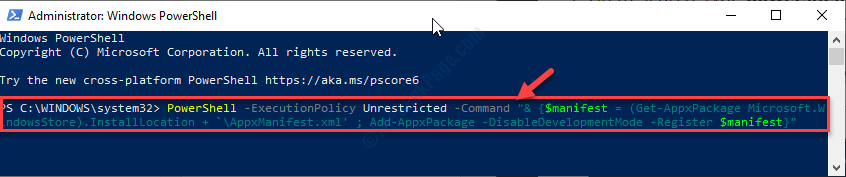
Zodra de uitvoering is gelukt, sluit u de terminal en start u uw apparaat opnieuw op.
Fix-3 Voer de probleemoplosser voor Windows Store-apps uit
ramen Probleemoplosser voor Store-apps kan het probleem van de Winkel en kan het probleem oplossen.
1. U moet toegang krijgen tot de instellingen.
2. Zodra de Instellingen venster is geopend, klikt u op de "Update en beveiliging” instellingen.

3. Dan moet je klikken op “Problemen oplossen“.
4. Klik daarna gewoon op “Extra probleemoplossers“.
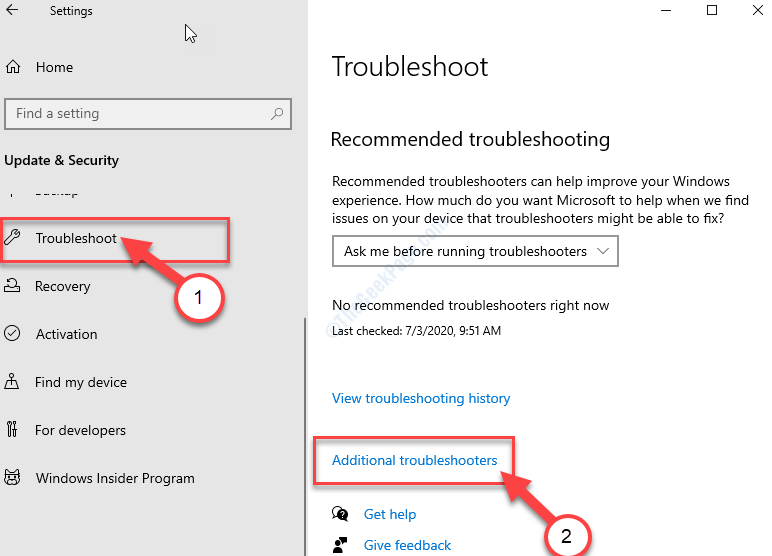
5. Klik daarnaast op “Windows Store-apps“.
6. Klik vervolgens op “Voer de probleemoplosser uit“.
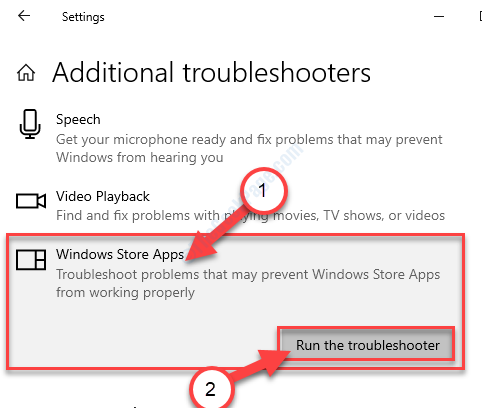
Windows Store-apps probleemoplosser zal nu detecteren of er een probleem is met de MS Store.

Een keer Probleemoplosser lost het probleem op uw computer op, opnieuw opstarten uw computer om de fix toe te passen.
Na het opnieuw opstarten zou uw probleem opgelost moeten zijn.
Fix-2 Controleer datum en tijd-
MS Store werkt niet soepel als de datum en tijd niet correct zijn ingesteld op uw apparaat.
1. Om de. te openen Instellingen venster, druk op Windows-toets+I.
2. Klik vervolgens op “Tijd & Taal“.

3. Wat u vervolgens moet doen, is klikken op "Datum Tijd“.
4. Schakel eenvoudig de "Tijd automatisch instellen” instelling op “Uit“.
5. Schakel daarna de "Tijdzone automatisch instellen” instellingen naar “Uit“.
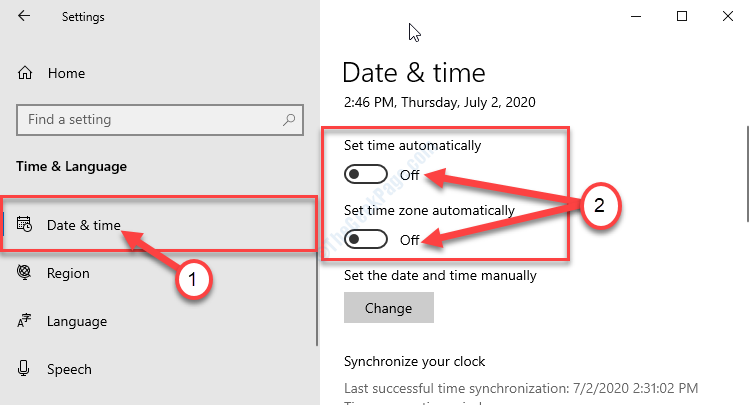
6. U moet klikken op "Verandering“.
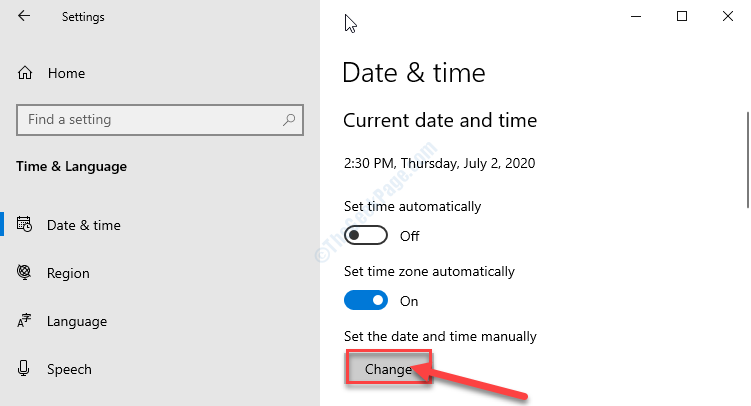
7. Om de datum te wijzigen op basis van uw locatie, klikt u op "Datum“.
8. Verander de "Tijd’ op dezelfde manier.
9. Nadat u de datum en tijd handmatig hebt ingesteld, klikt u op "Verandering“.

10. Terugkomend op de Instellingen venster, scroll naar beneden en zoek ‘Tijdzone‘.
11. Wat u moet doen, is gewoon klikken op de vervolgkeuzelijst in de Tijdzone en selecteer de juiste tijdzone uit de lijst met beschikbare zones.
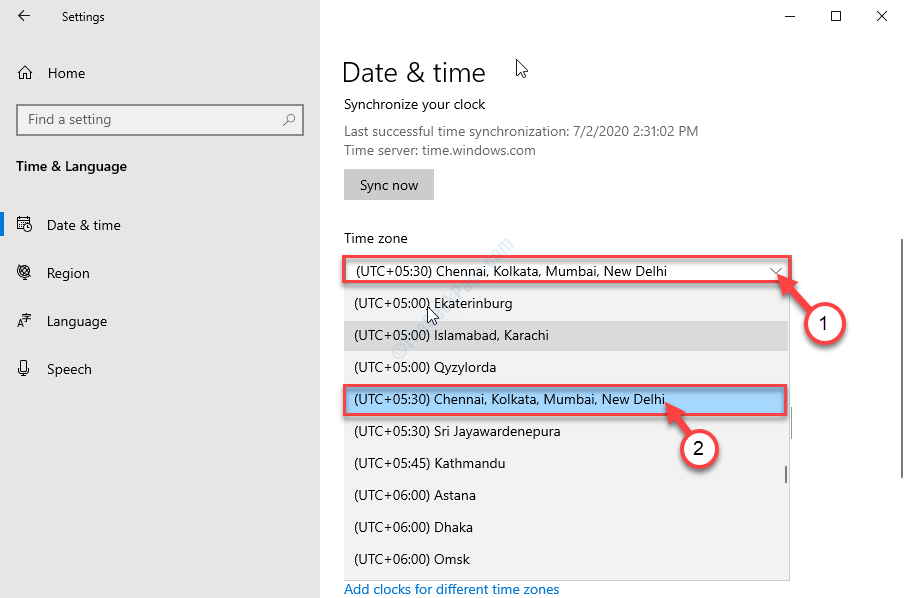
Dichtbij Instellingen venster.
Nu, opnieuw opstarten jouw computer.
Fix-3 Controleer op updates-
Windows-patches kritiek Winkel bugs met Windows Update. Controleer indien aanwezig Windows Update is in afwachting van.
1. Open de Instellingen venster.
2. Klik daarna op “Update en beveiliging“.

3. Klik gewoon op “Windows Update“.
4. Klik dan op “Controleren op updates“.
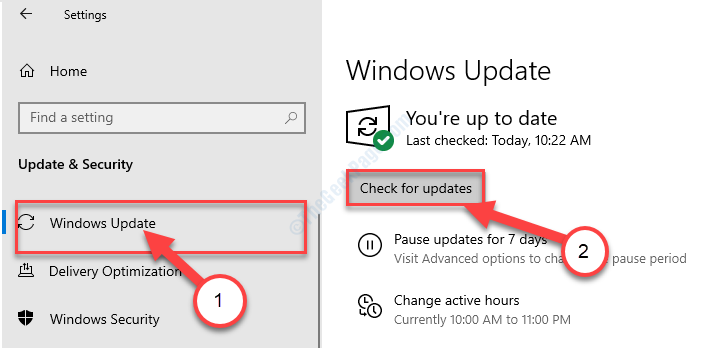
Windows zal nu controleren op het nieuwste updatepakket voor uw computer.
Opnieuw opstarten uw computer om het proces te voltooien.
Nadat u uw computer hebt bijgewerkt, zou het probleem verdwenen moeten zijn.
![[Opgelost] Touchpad werkt niet in Windows 10 Laptop](/f/5e53f1010eb2a1a0c06143bb1cd74849.png?width=300&height=460)

